iPhoneでよく使うアラームを名前をつけてSiriにセットする
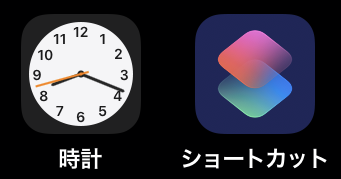
最近カフェインがダメになってしまい、夏冬通して麦茶を飲むようにしている。麦茶の楽でもあり面倒でもある点が、麦茶パックを瓶に入れて2時間(私は薄いほうが好きなので1時間半にしているけれど)待たなければいけないことだ。この2時間を待っているあいだに、当然ほかのことをするので、つい麦茶パックを取り出すのを忘れてしまい、10時間物の麦茶なんてものが出来上がる。
そこでiPhoneを使い、Siriでアラームをセットするようにした。初めのうちは毎回「麦茶という名前で1時間半後にアラームをセット」とSiriに話しかけていたのだが、いくつか不満を感じてiPhoneのショートカットを使うようになり、いまはSiriに「ちゃあら」と話しかけるだけで1時間半後に麦茶というアラームが鳴るようにしている。
同じことを大掃除の際に、「台所のパイプ詰まり掃除という名前で1時間半後にアラームをセット」とか「ポット洗浄という名前で3時間後にアラームをセット」とSiriに告げておくといいかもしれない。なお、うちのSiriはそれぞれ「パイプつめり」「ポット戦場」でタイマーをセットしてくれた。まあ、わかるから良しとしよう。
初めはタイマーをSiriでセットしてた
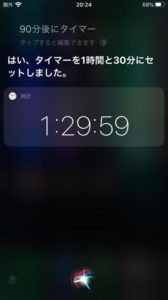
最初はSiriに「90分後にタイマー」と伝え、90分のiPhoneのタイマーを使っていたのだが、これがあまりよろしくない。
タイマーじゃダメな理由
iPhoneのタイマーが不便だった理由はふたつある。
- iPhoneではタイマーは1個しかセットできない
- iPhoneのタイマーには名前がつけられない
まずひとつめの、iPhoneではタイマーが1個しか使えないことによるデメリットだが、ウチではヨーグルトを簡単自家製造しているし、御飯を鍋で炊いている。そのため、タイマーがそれら別の用件で先に使われていると麦茶の90分タイマーがセットできない。複数の時間設定ができるのは、iPhoneのデフォルト機能ではアラームということになる。
ふたつめのタイマーに名前がつけられない点は、物覚えがいい人なら問題にならないのだが、セットしてから90分後や10時間後にアラームが鳴ると、いったいなんのタイマーだったのかがすぐに思い出せないことが多いのだ。ちゃんと「麦茶のタイマー」とか「ヨーグルトのタイマー」と表示されないと、物忘れが激しい人間には不便で仕方がない。
アラームなら複数セットが可能
その点アラームなら、複数セットできるし、名前がつけられるのでこのふたつの不満が解消できる。とはいえ問題がないわけではない。
時々消さないといけないのが玉に瑕
毎日の目覚しならセットオン、セットオフで済むからアラームの個数自体は増えないで済む。しかし、日々適当な時刻に麦茶用のアラームをセットしていると、アラームが果てしなく増えていく。しかたがないので、ときどき削除するのだが、いちいちアラーム画面で**「編集」→スワイプ→「削除」とやっていくのが面倒である。
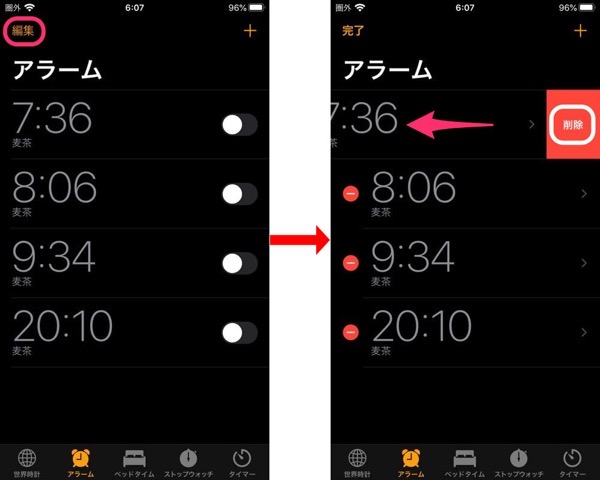
Siriで一括削除が可能
アラームを全部まとめて削除することなら、Siriに頼めば不可能ではない。Siriを呼び出して、「アラームをすべて削除」と伝え、「確定」ボタンをタップすればいい。ただし、一部のアラームだけ残す、という使い方はできないので、毎日の目覚しなどの定時アラームをセットしていると、それごと消えることになる。

5分以内ならアラームを使うべき
アラームは分単位でしか設定できない。そのため、ラーメンタイマー代わりに使おうとすると、××分0秒でセットするか、59秒でセットするかでまるまる1分変わってしまう。1分くらいズレてもいい、5分以上あとのセットでなければ、怖くてアラームは使えない。カップラーメンで3分をセットしたつもりで2分しか経っていない、なんてことになったら固い麺を食わなければならなくなるのだから。
初めは名前をつけてアラームをSiriにセットしてた
前章でお伝えしたような事情から、麦茶を淹れたりヨーグルトを作ったりする際には、タイマーの代わりにアラームをセットするようになった。いちいちiPhoneでアラームを立ち上げてセットするのは面倒なので、Siriを呼び出して「麦茶という名前のアラームを1時間半後にセット!」と呼び掛けるようにした。
これで一旦は問題は解決したかに見えたのだが、これはこれで問題が発生したのだ。
「麦茶」を聞き取ってくれないSiri
私の発音が悪いのか、アラームに名前をつけてもSiriが正しく聞き取ってくれないことが度々なのだ。どうやら鼻濁音の「ぎ」が聞き取り辛いらしく、「麦茶」が「森田」や「むに」になってしまうのだ。

いちおう、濁音で発音するように意識すると「麦茶」の判別率は上昇するのだけれど、楽するための音声入力で余計な注意を払わなければならないのは面倒極まりない。それにSiriへの呼び掛けとして「麦茶という名前のアラームを1時間半後にセット!」というのはいささか長過ぎる。
そこでiPhoneでショートカットを作成して、それをSiriで呼び出して省力化を計ることにした。
ショートカットで簡単アラーム
iOSのショートカットは、正直変数の処理などがややこしい。だが適当な名前のショートカットを作成、あるいはダウンロードすれば、iPhoneを構えてSiriにその名前を呼ぶだけで簡単にショートカットを実行(今回はアラームをセット)できる。
今回使ったショートカット
今回は、以下のような3ステップの簡単なショートカットを作成した。これを見ればやり方がわかるのであれば、自分用に応用してほしい。もしショートカットを使ったことがないのなら、このあとで詳しく順を追って説明するので、そちらを参照してほしい。
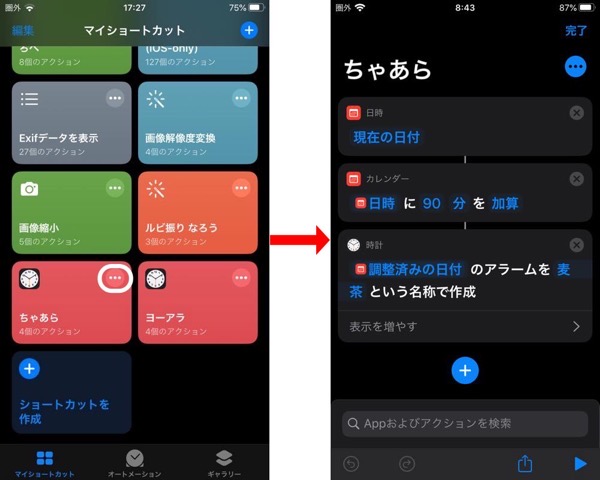
作成したiPhoneのショートカットは、麦茶のアラームということで、最初は「むぎあら(麦アラ)」と名付けようとしたのだが、これではやはり「麦」の鼻濁音を聞き取ってもらえない可能性が少なくないことに気付いて、「ちゃあら」に変更した。ところが「ちゃあら」と続けて発音するとSiriの奴は「CHARA」と聞き違えてしまう。
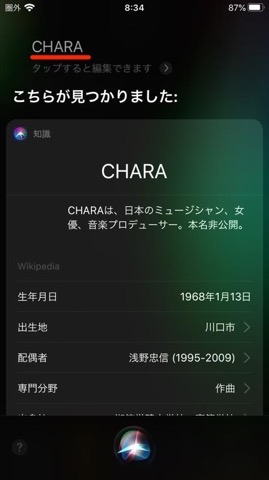
「ちゃーら」のように発音するのではなく、はっきりと「ちゃ」と「あら」の間を区切って発音することで、Siriも間違えなくなったので、以後は便利に使っている。
ショートカットの作り方
ショートカットは、iPhoneのユーザーでも使っている人が少ない。なかにはショートカットアプリをインストールすらしていないい人もいるだろう。今回のショートカットを作成するには、まずショートカットを立ち上げる。ショートカットアプリがなければ、以下のボタンからダウンロードする。
ショートカットアプリを立ち上げたら、「+」ボタンの「ショートカットを作成」をタップし、「アクションを追加」を選ぶ。そして検索窓に「日時」と入力し、候補のなかから「日時」を選択する。
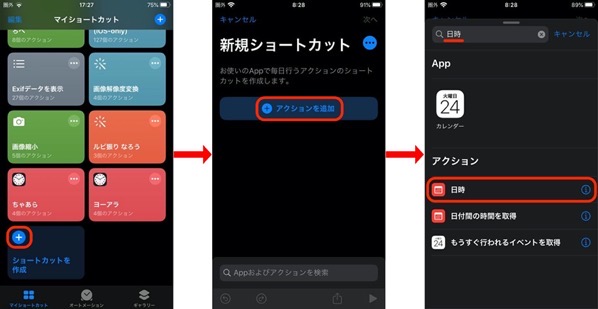
画面が切り替わったら、さらに「アクションを追加」を選び、今度は検索窓に「加算」と入力し、候補のなかから「日付を調整」を選択する。画面が切り替わったら、「日時に0秒を加算」となっている部分のうち、まずは「0」をタップする。
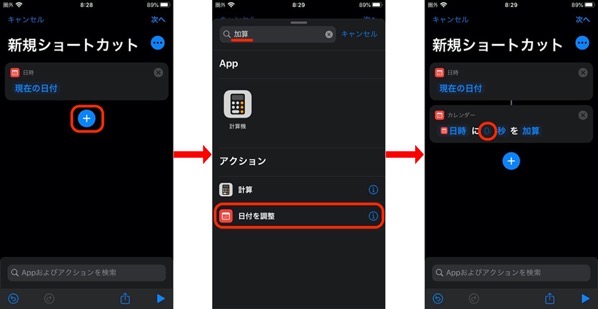
「0」を「90」に変更したら、次に「秒」をタップして「分」を選択、画面が切り替わったら、三度「アクションを追加」を選ぶ。
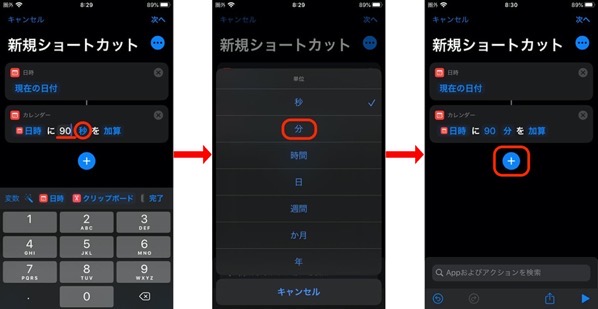
今度は検索窓に「アラーム」と入力し、候補のなかから「アラームを作成」を選択する。ひとまずはこれでショートカットが出来上がったので、画面が切り替わったら「完了」を選ぶと、ショートカットの名前変更画面となるので、適当な、Siriに聞き間違えられにくい名前を入力して、「完了」をタップすれば、ショートカットの作成は完全終了だ。
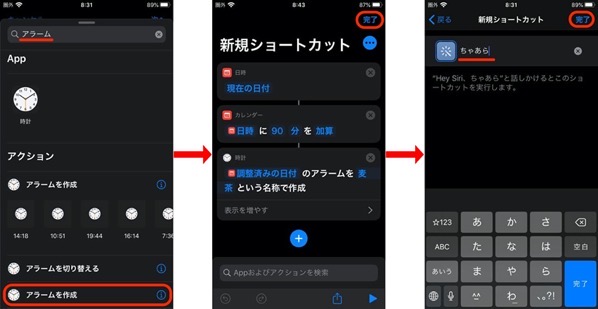
ショートカットをもっと使いこなしたい
ショートカットはいろいろと便利なのだが、意外なことができなかったり、使い方がわかりにくかったり、動作が不安定だったりして、うまく利用できていないのが残念だ。とはいえ、「麦茶という名前で1時間半後にアラームをセット」とSiriに話しかけていたのが「ちゃあら」と話しかけるだけ済むようになったのは大きな進歩である。なによりも、Siriに聞き間違いされるというストレスから解放されたのは大きい。
この記事がほかの人の役にたつのかははなはだ疑問だが、誰かのiPhone利用の一助になれば嬉しい限りだ。
-
前の記事
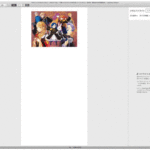
Kindleでラノベのイラストを拡大できると(今さら)知って大喜び再び 2019.12.23
-
次の記事

安い洗濯機ならAmazonの大型家具・家電おまかせサービス対象に限る!? 2019.12.28
 ショートカット – Apple
ショートカット – Apple